docker hub官方网址:https://hub.docker.com
docker下载官方网址:https://www.docker.com/get-started/
Rammap下载地址:https://learn.microsoft.com/zh-cn/sysinternals/downloads/rammap
Rammap释放内存使用教程:
1 docker hub注册
Docker Hub(docker hub 官方网站)
1)登陆官网,注册docker hub账户,然后登陆账户即可。
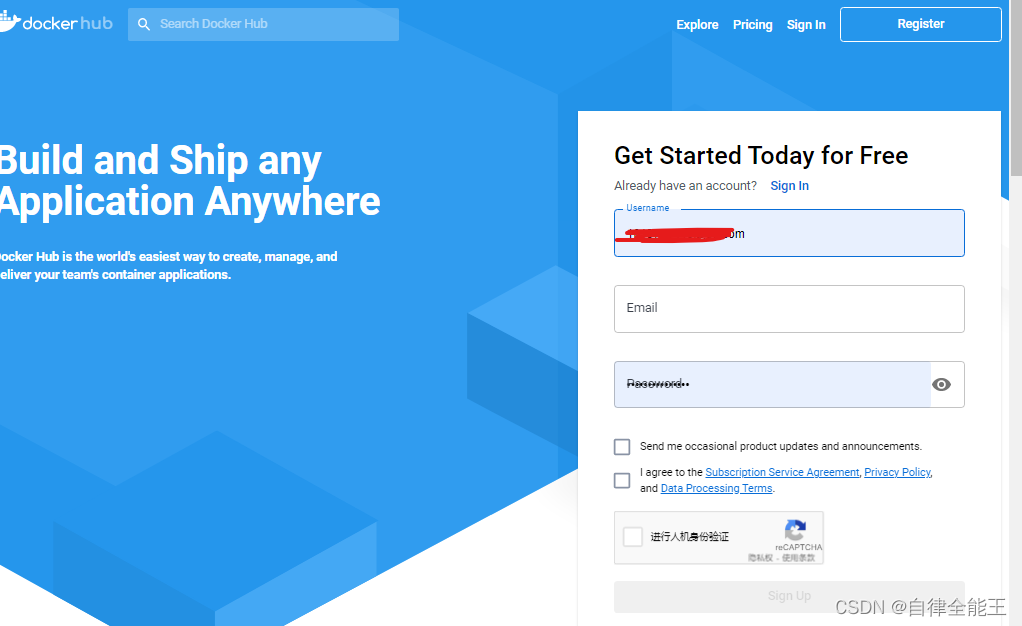
2)注册完毕Docker hub 账号并下载Docker desktop进行账号登陆
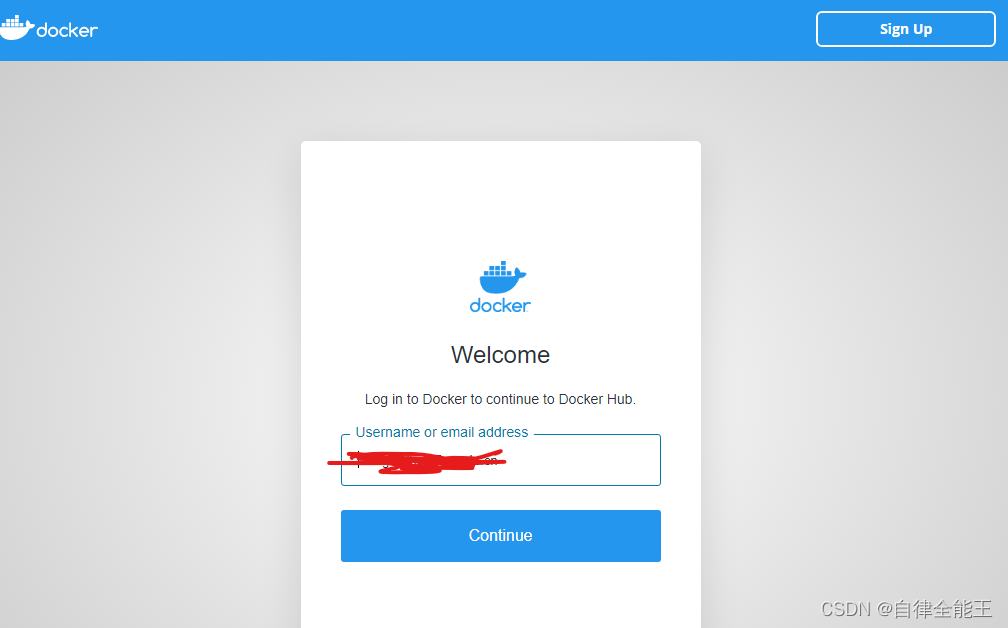
3)Docker hub 创建仓库

4)创建仓库类型,以及上传、拉取镜像(images)到仓库命令
2 docker desktop 下载安装使用教程 (Windows才会用)
1)Install on Windows | Docker Documentation(docker desktop 下载官网)

2)下载安装完毕,进行启动
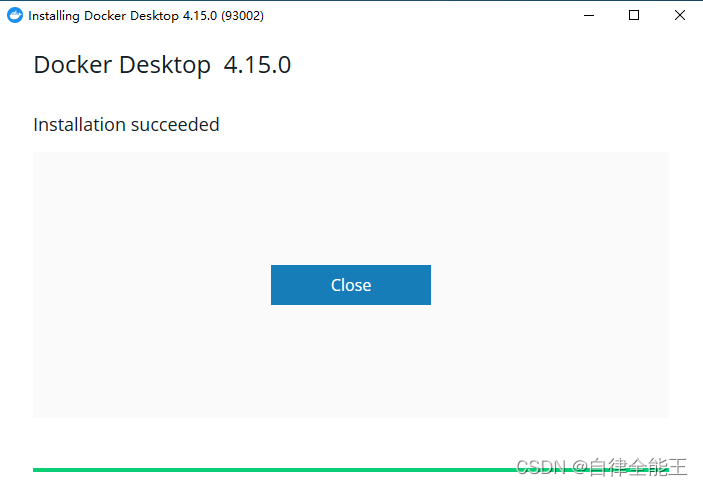 3) 启动完毕,打开发现问题,经过多次查询问题为memory不足(需开启hyper-v功能,容器功能,后面将会介绍)
3) 启动完毕,打开发现问题,经过多次查询问题为memory不足(需开启hyper-v功能,容器功能,后面将会介绍)
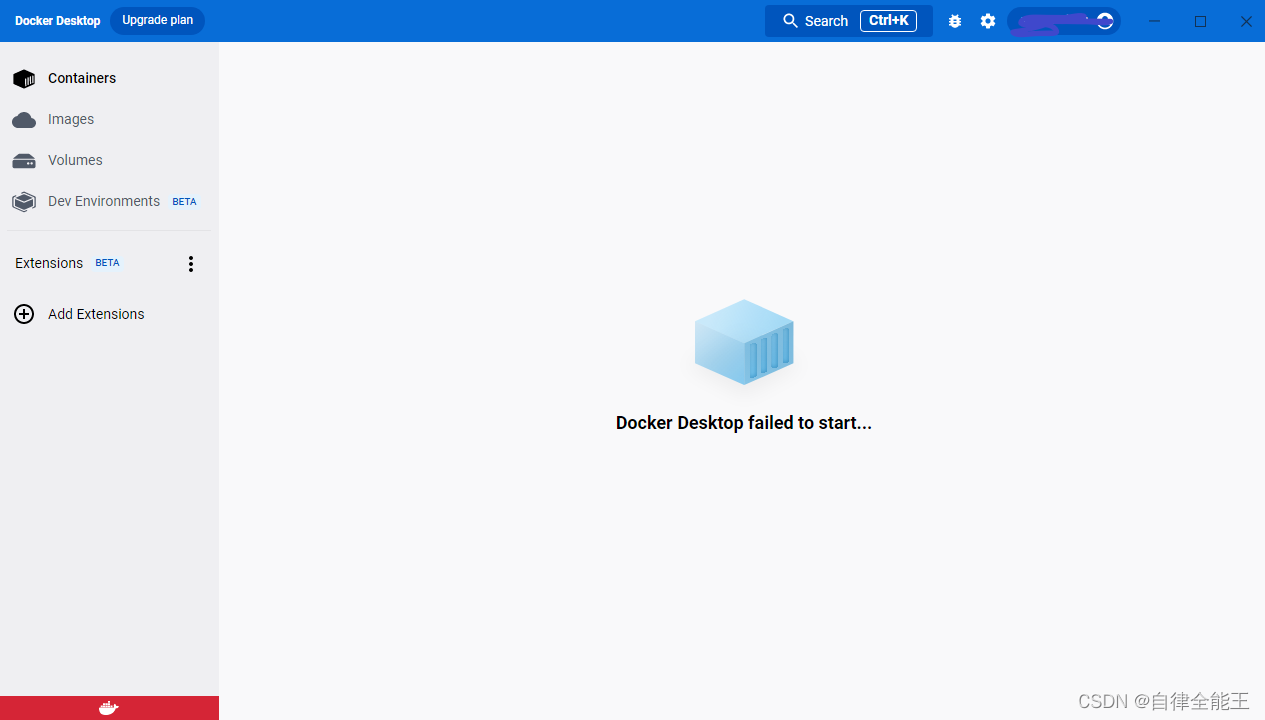 4)docker功能配置界面,包括多种设置,不详细介绍,可自行查询。
4)docker功能配置界面,包括多种设置,不详细介绍,可自行查询。
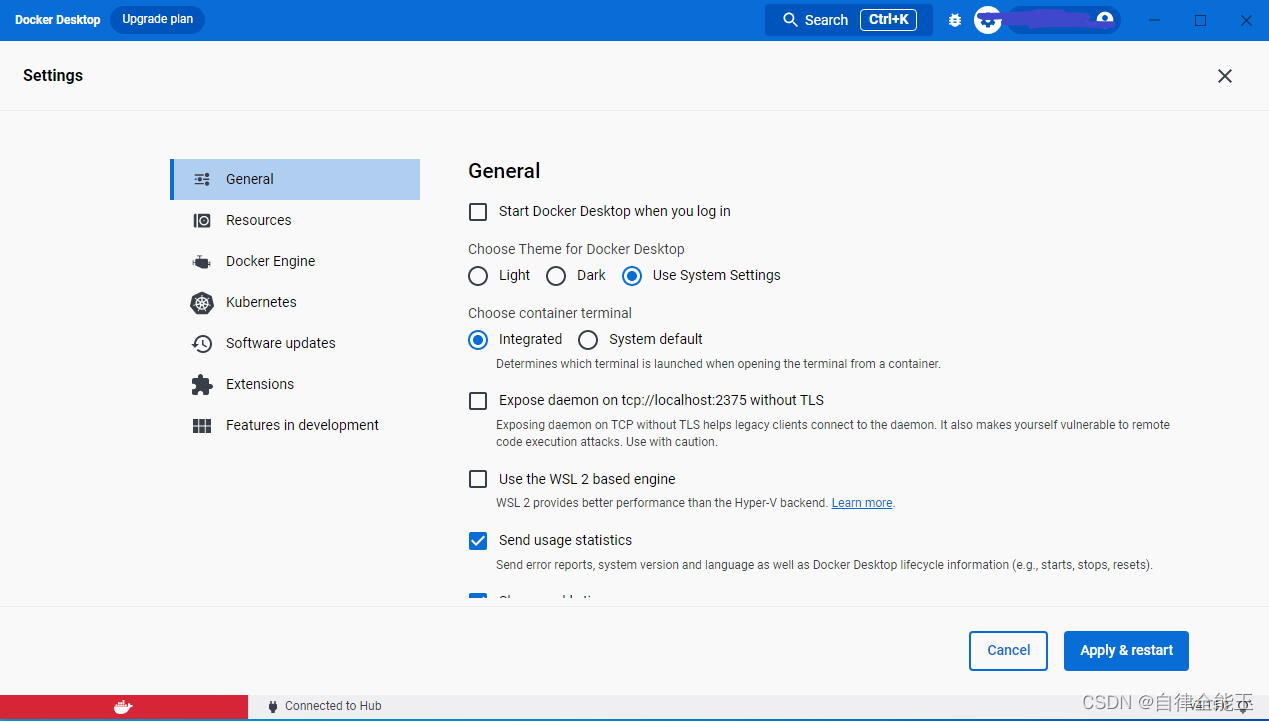 5)安装成功出现问题,如下,显示memory不足。
5)安装成功出现问题,如下,显示memory不足。
 6)解决momery不足问题解决方法
6)解决momery不足问题解决方法
解决方案(1)
如果没有方法在电脑上额外加内存条,或者只有一部RAM内存性能不能够正常启动Docker Desktop 的电脑,那么解决方案一将是你的不二之选。
下载RamMap,进行电脑内存性能的释放。
https://learn.microsoft.com/zh-cn/sysinternals/downloads/rammap(RamMap官方下载地址)
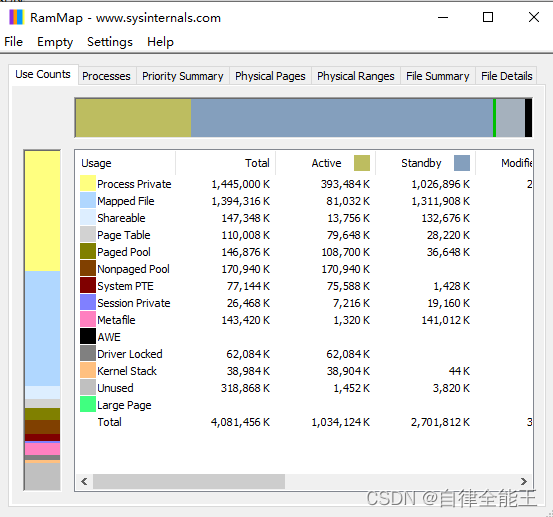
7)点击前两个选项进行清理,点击以后摁 F5 进行空间释放
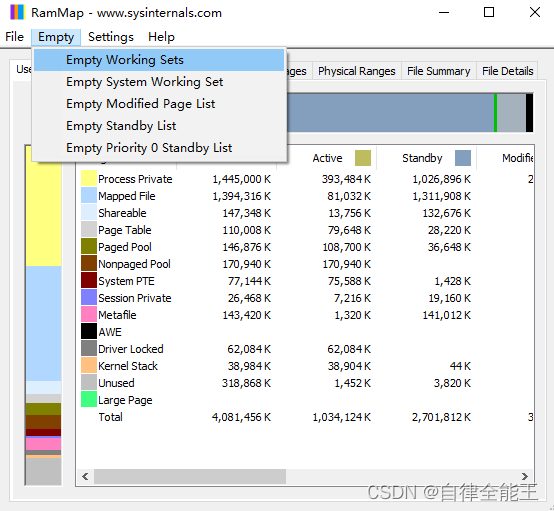
8)释放内存结束,重新启动Docker Desktop
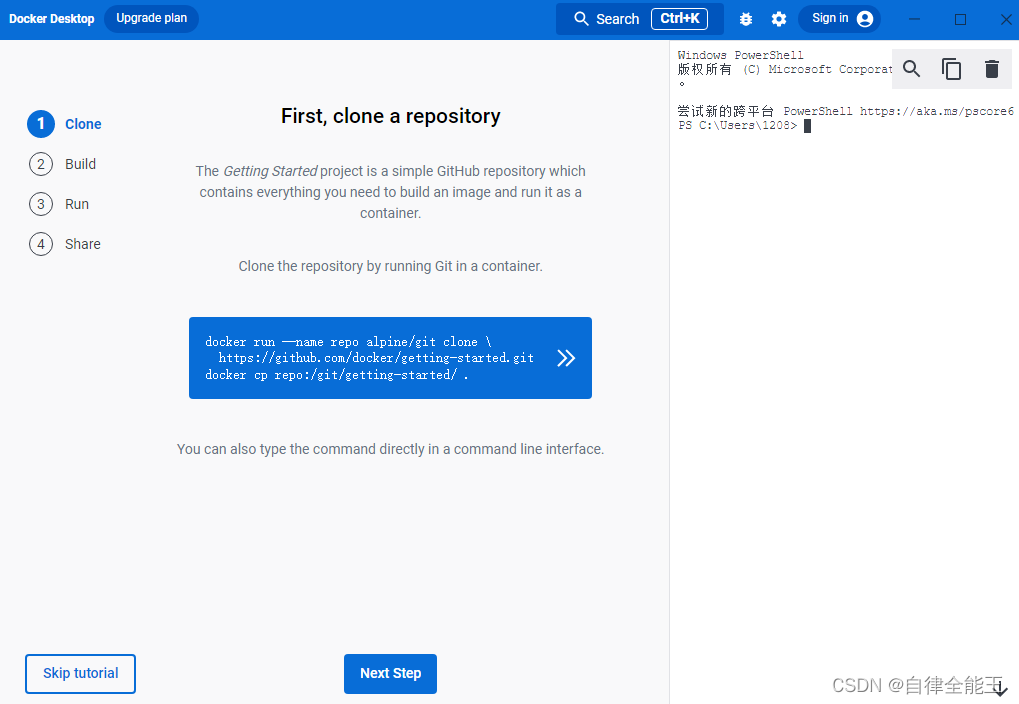 9)启动成功然后输入之前注册的Dockerhub账号密码
9)启动成功然后输入之前注册的Dockerhub账号密码
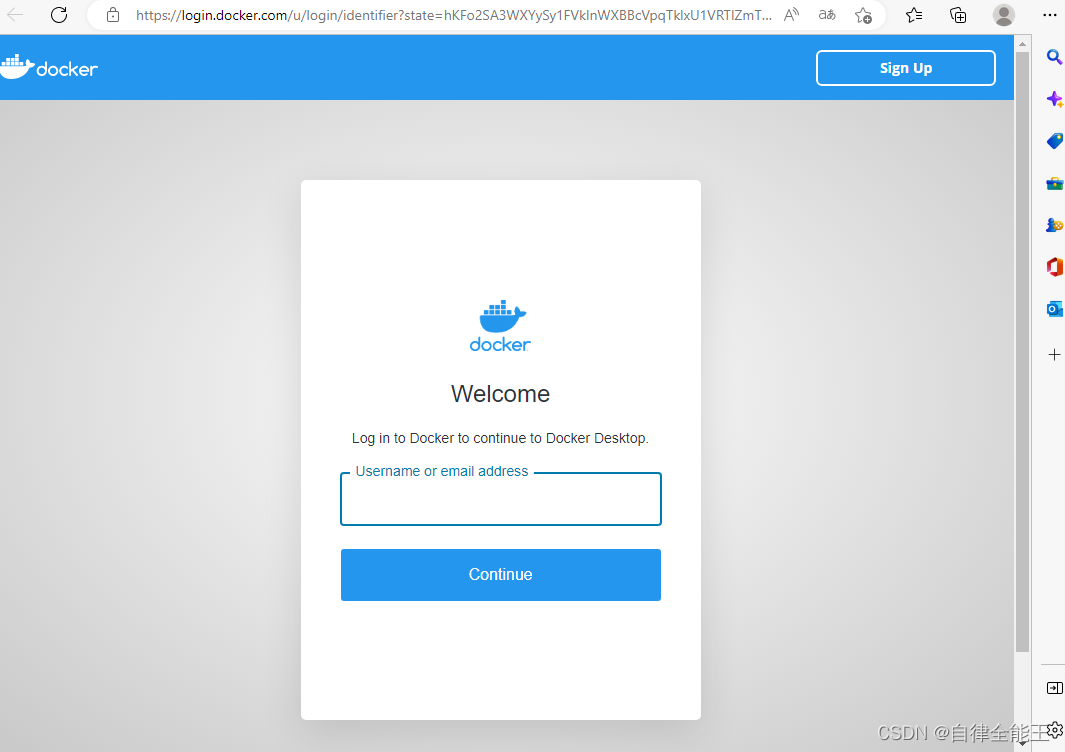 10)输入完毕点击登录
10)输入完毕点击登录
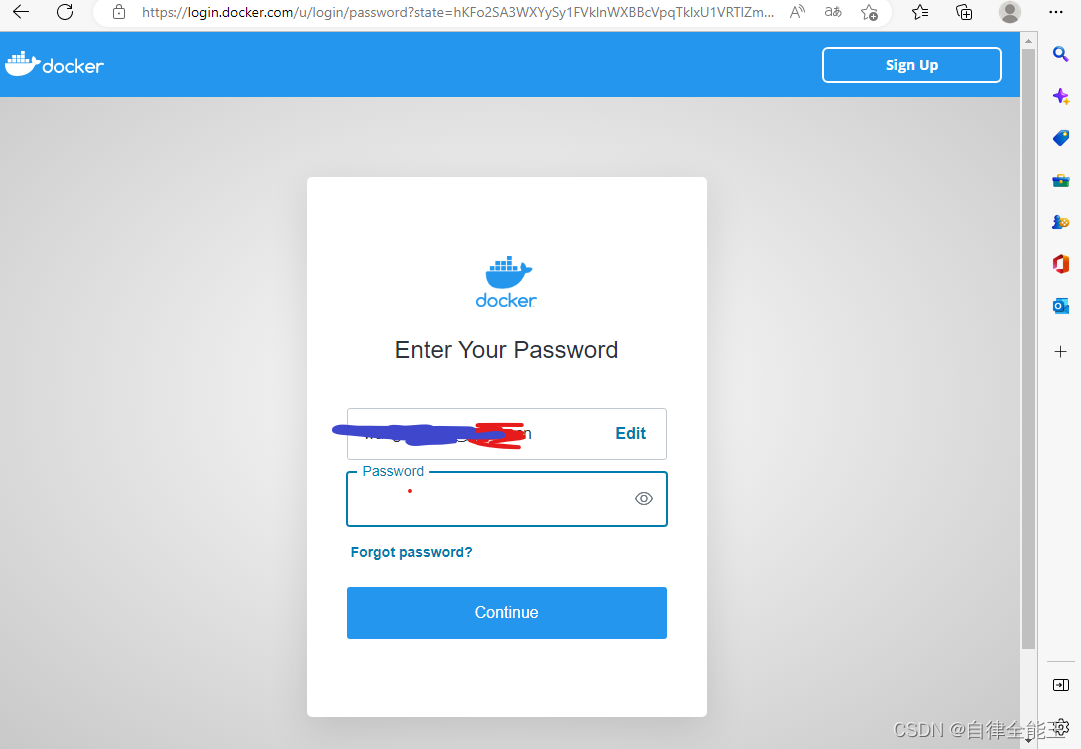
11)登陆成功显示界面
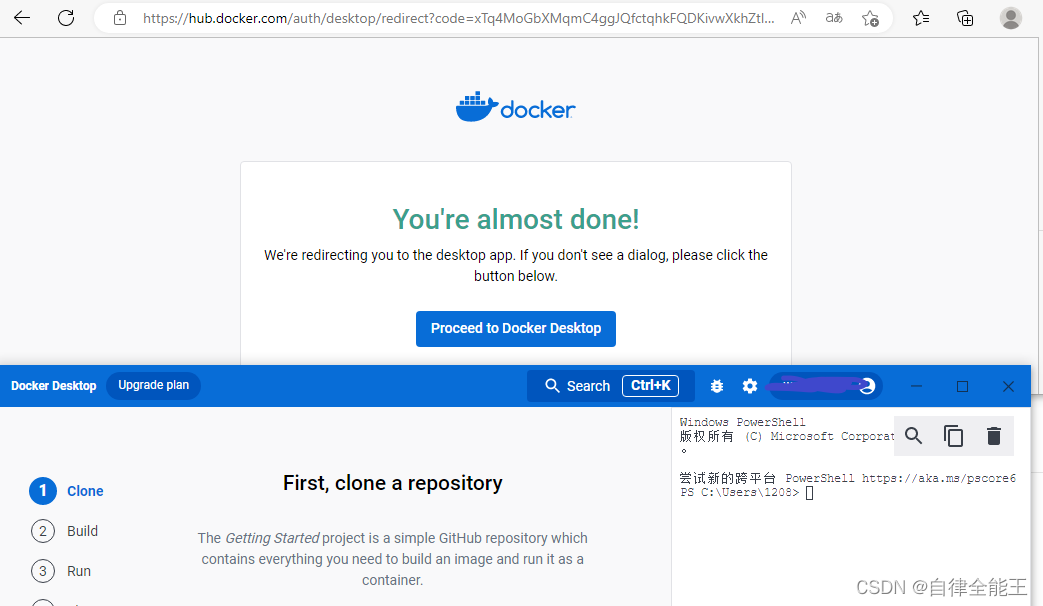
3 卸载重装运行Docker Desktop可能遇见的问题
1)卸载重装Docker Desktop可能显示下图所示问题
 2)未卸载干净,打开运行--输入注册表编辑器--按照如图所示位置找到进行删除就可以重新安装成功了
2)未卸载干净,打开运行--输入注册表编辑器--按照如图所示位置找到进行删除就可以重新安装成功了
 3)删除后发现可以重新安装,问题解决
3)删除后发现可以重新安装,问题解决
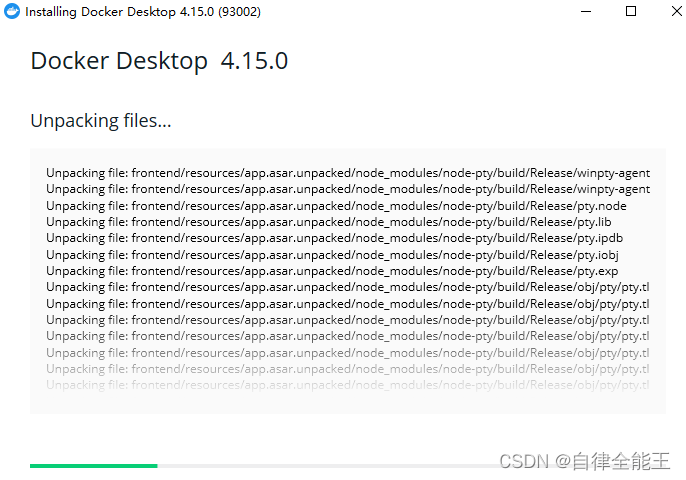
4 关于开启hyper-v与容器功能作为Docker Desktop的支撑条件
1)打开控制面板,找到网络和Internet
 2)选择程序,点击进入
2)选择程序,点击进入
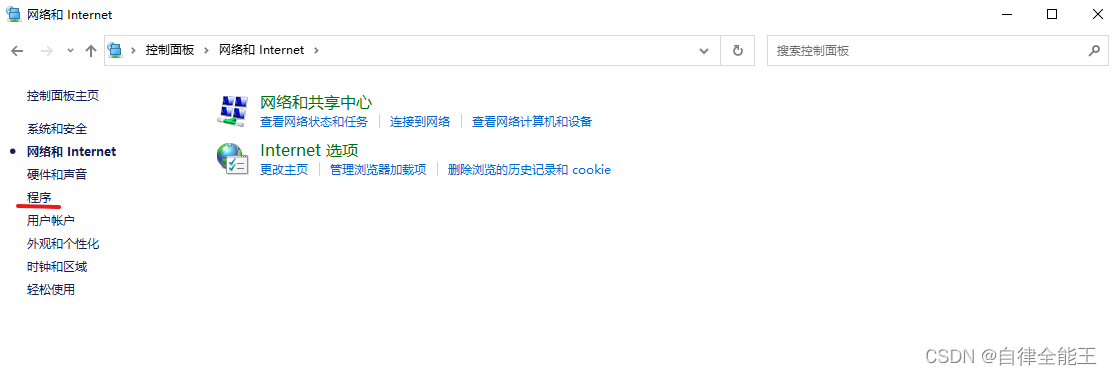 3)找到开启或关闭Windows功能
3)找到开启或关闭Windows功能
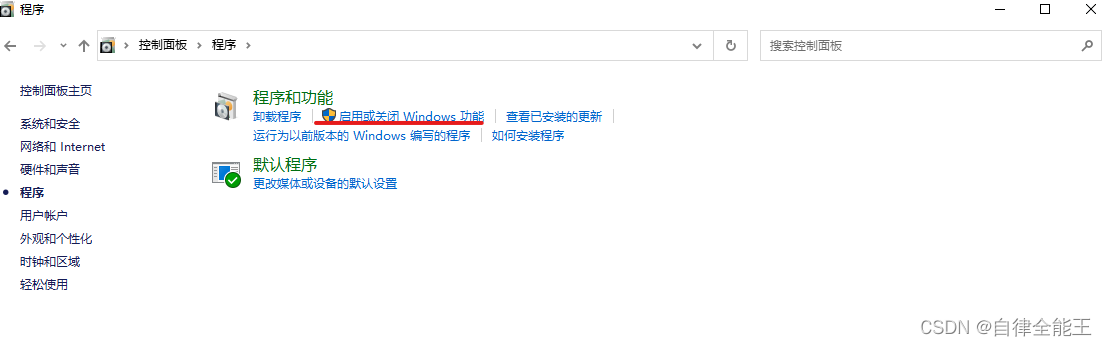 4)找到hyper-v,进行勾选
4)找到hyper-v,进行勾选
 5)找到容器进行勾选,即可实现Docker Desktop版本在Windows系统下的运行。
5)找到容器进行勾选,即可实现Docker Desktop版本在Windows系统下的运行。
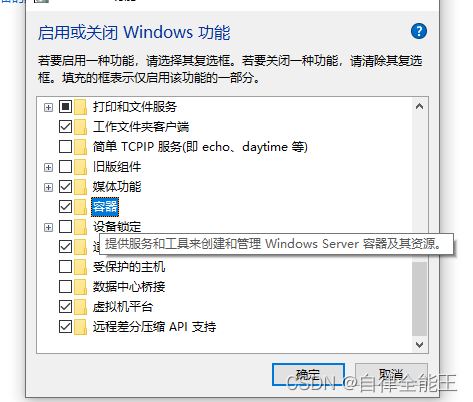
上述即为Windows系统下安装Docker Desktop的全部个人经验,中间也踏空踩了很多坑,后续会继续更新关于Windows系统下使用Docker的教程。
注意:其实Docker在Linux系统下更加便于操作,在Windows下容易出现许多问题,本人也是最近想尝试一下Windows运行Docker到底如何。








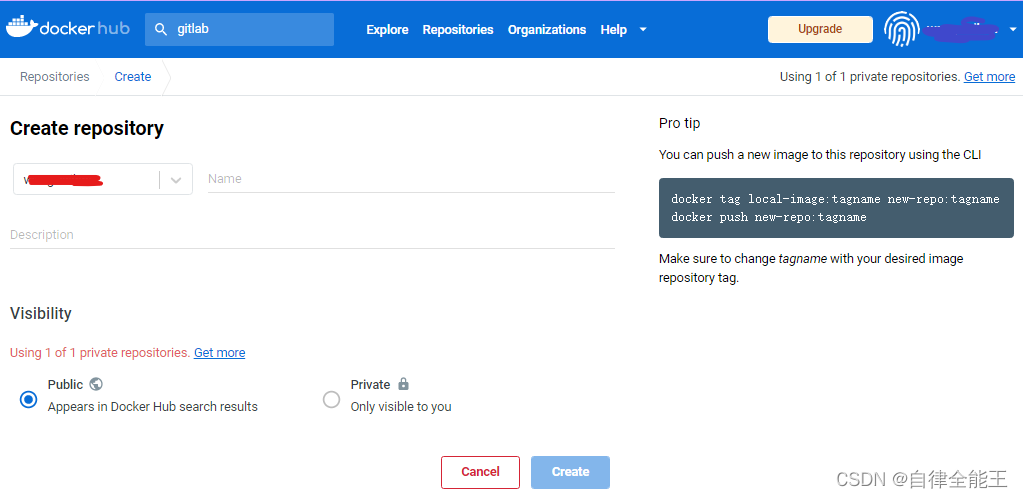














 1834
1834











 被折叠的 条评论
为什么被折叠?
被折叠的 条评论
为什么被折叠?








